Outlook za Mac bo kmalu dobil Unified Inbox, podporo za dodatke in še več
5 min. prebrati
Objavljeno dne
Preberite našo stran za razkritje, če želite izvedeti, kako lahko pomagate MSPoweruser vzdrževati uredniško skupino Preberi več
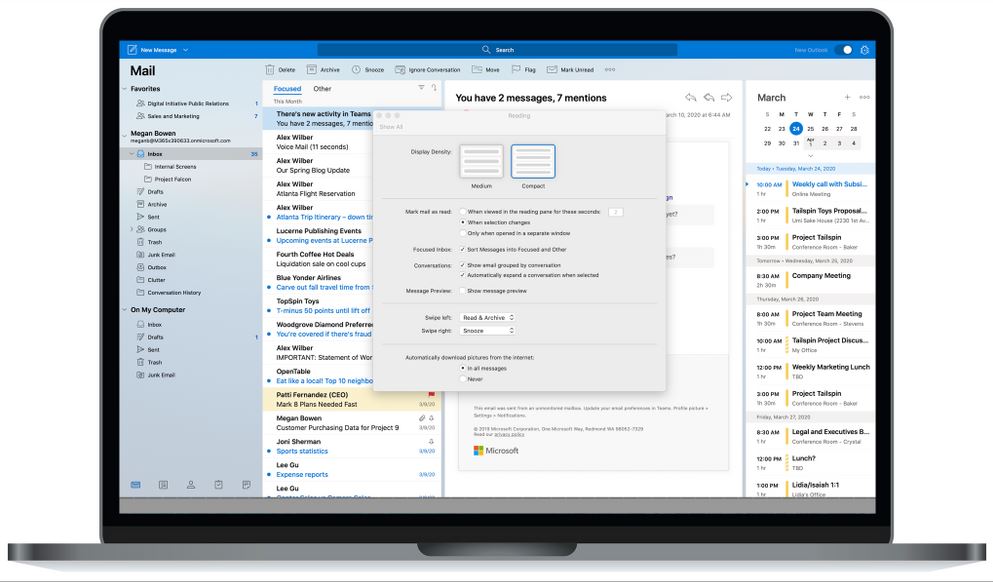
Na Ignite 2019, Microsoft razglasitve popolnoma nova izkušnja Outlooka za Mac s preoblikovanim uporabniškim vmesnikom, izboljšano zmogljivostjo in več novimi funkcijami. Pred kratkim je Microsoft razkril, da bo Outlook za Mac kmalu prejel več novih funkcij, vključno z Unified Inbox, podporo za dodatke in še več. Spodaj najdete celoten seznam funkcij, ki bodo kmalu na voljo.
- Dodatki – Možnost namestitve vaših najljubših dodatkov in izboljšanja produktivnosti v Outlooku, kar vemo, da ste vsi čakali.
- Poenotena mapa Prejeto – Združite več poštnih predalov v en sam nabiralnik, s čimer si boste lažje ogledali vse, kar je pomembno na enem mestu.
- Išči vso pošto – Iskanje je bilo posodobljeno tako, da vključuje vso pošto, ni več omejeno na določeno mapo ali nabiralnik, v katerem ste morda trenutno.
- poštni nasveti – Omogoča vam več informacij o vaši pošti, na primer opozorilo, če pošiljate sporočila ljudem z vklopljenimi samodejnimi odgovori ali da morda pošiljate e-pošto prejemnikom zunaj vaše organizacije.
- Iskalnik sob – Pomaga vam pri načrtovanju sestankov in zagotovili bomo, da bo izkušnja v novem Outlooku za Mac enaka kot Outlook za Windows in spletne izkušnje.
Microsoft je poudaril tudi nove funkcije, ki so jih pred kratkim ponudili Outlooku za Mac Insiders. Če uporabljate različico Insider Fast 16.36 (20032300), lahko najdete naslednje nove funkcije:
Sposobnost prilagajanja seznama sporočil na način, ki je za vas najboljši
- Gostota nastavitev – Prilagodite svoj seznam sporočil tako, da izberete daljši predogled vsakega e-poštnega sporočila ali bolj kompakten pogled, tako da lahko na seznamu vidite več sporočil hkrati.
- Dremež – V tistih trenutkih, ko nimate časa za branje ali odgovarjanje na e-poštno sporočilo, ga preprosto »odložite« in izberite najbolj primeren čas, da se ponovno prikaže v vaši mapi Prejeto kot neprebrano e-pošto. To je enaka izkušnja kot Outlook za iOS in Android ter v spletu. Možnosti dremeža vključujejo dremež pozneje danes, naslednji teden ali določen datum v prihodnosti.
- Poteze s potegom – Preprosto povlecite e-pošto na eno ali drugo stran z uporabo miške Magic Mouse ali sledilne ploščice za hitro izvajanje prednastavljenih dejanj, kot so brisanje, označitev, arhiviranje, premikanje, dremež in branje/nebranje. Poteze s potezami so nastavljene glede na napravo, kar vam omogoča, da prilagodite svojo izkušnjo Mac – tako kot lahko danes v Outlooku za mobilne naprave.
- Premakni v nedavno uporabljene mape – Ko izberete »Premakni«, da premaknete e-pošto v mapo, Outlook predlaga mape na podlagi vaše zgodovine uporabe. Če ste večkrat premaknili podobna sporočila v določeno mapo, vam Outlook olajša organiziranje mape »Prejeto« in vam prihrani čas tako, da predlaga to mapo, namesto da bi morali izbirati med vsemi razpoložljivimi mapami.
Intuitivne funkcije, ki olajšajo pregledovanje e-pošte
- Dejavna sporočila – Novi Outlook za Mac zdaj podpira Dejavna sporočila, ustvarjena s prilagodljivimi karticami. To pomeni, da če prejmete to vrsto e-pošte, lahko hitro ukrepate neposredno iz mape »Prejeto«, na primer izpolnite anketo ali odobrite poročilo o stroških. V e-poštna sporočila je zdaj mogoče vdelati različna dejanja, da bo sodelovanje z njimi preprosto in hitrejše odgovarjanje.
- Prisotnost ekip – V glavi sporočila ali naslovni vrstici boste lahko videli razpoložljivost ljudi v vaši organizaciji glede na trenutni status prisotnosti Teams.
Več nadzora nad dogodki v koledarju in osebnim časom
- Ne posreduj nastavitev – Določene dogodke nastavite kot »Ne posreduj«, da zaščitite sestanek in zagotovite, da ne bo poslano drugim, tako da omejite možnost posredovanja.
- Preklop sestanka ekip – To preklop bo na voljo, ko hitro ustvarite nov dogodek v koledarju. Če vklopite stikalo, lahko vsako srečanje lažje spremenite v sestanek Teams.
- Samodejni odgovori – Uvedba možnosti za nastavitev samodejnih odgovorov za čase, ko niste v pisarni ali ste odsotni in opravljate druge stvari. Ko so vaši samodejni odgovori aktivni, se na vrhu mape »Prejeto« prikaže pasica, ki to označuje.
Optimizacija uporabniške izkušnje
- Glava sporočila – Novi Outlook za Mac uvaja osveženo, poenostavljeno glavo e-poštnega sporočila s ciljem bolj poenostavljene uporabniške izkušnje.
- Orodna vrstica za oblikovanje sporočil – Izboljšana navigacija s tipkovnico vam pomaga hitro oblikovati e-poštna sporočila, ko jih sestavljate. Preprosto lahko s tabulatorjem vstopite in izstopite iz vrstice za oblikovanje ter se s puščičnimi tipkami premikate po njej, da hitro ustvarite ali odgovorite na e-pošto z različnimi možnostmi oblikovanja, kot so krepko, ležeče ali podčrtano.
- Gumb za pošiljanje – Preizkušamo dve različni lokaciji za gumb za pošiljanje. Ena na vrhu in druga na dnu poštnega zaslona. Zanašali se bomo na vaše povratne informacije in vedenje pri uporabi, da bomo ocenili, katera lokacija ima za posledico najboljšo uporabniško izkušnjo, da bi pomagali opredeliti predvideno izkušnjo za splošno razpoložljivost.
- Ohrani nastavitve – Ko preklopite na novi Outlook za Mac, bodo vaše obstoječe nastavitve za Focused Inbox in pogled pogovorov samodejno uporabljene v novi izkušnji, da se olajša prehod.
vir: Microsoft prek: @Winobs








